Animoto er en tjeneste som lar deg lage bilder og videospillbilder enkelt med musikk. Den tilbyr både en online plattform og apper for iPhone og Android-enheter. For å lage Animoto-lysbildefremvisning på forskjellige enheter, kan du følge forslagene våre nedenfor for å lage lysbildefremvisning med Animoto.
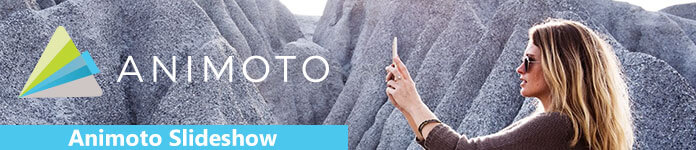
Animoto lysbildefremvisning
Å lage Animoto-lysbildefremvisning på nettet krever en PC eller Mac-datamaskin. Heldigvis er den tilgjengelig for alle populære nettlesere.
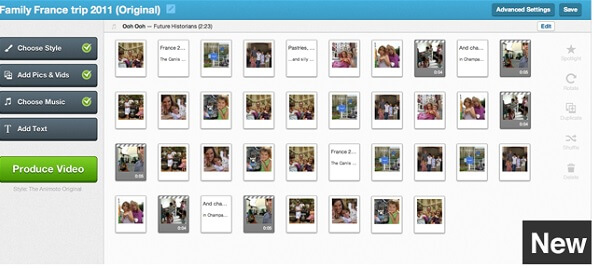
Trinn 1 Start nettleseren, kopier og lim inn https://animoto.com inn i adressefeltet og trykk Enter-tasten for å åpne den.
Trinn 2 Klikk på Logg-alternativet øverst til høyre og skriv inn brukernavn og passord. Hvis du ikke har en konto, klikker du på Registrer deg i stedet og oppretter en konto.
Trinn 3 Klikk på Opprett-knappen, og du får presentert to utbyggere, Slideshow Video Builder og Marketing Video Builder. Førstnevnte er en standard lysbildefremviser og sistnevnte lar deg legge til voiceover, fotokollasjer eller tekst i lysbildefremvisningen.
Trinn 4 Deretter søker du i eller velger favorittmalen til lysbildefremvisning av Animoto og går til redigeringsvinduet. Deretter trykker du på Last opp-knappen og importerer alle ting, inkludert lysbildefremvisning sanger, bilder og videoer du vil bruke i lysbildefremvisningen.
Trinn 5 Dra og slipp elementet videre til storyboard for å erstatte malen. Gjør deretter det samme på resten, og skriv inn ordene dine. Endelig, trykk Lagre-knappen til mesterverket ditt.
For å hjelpe folk med å lage Animoto-lysbildefremvisning på mobile enheter, har utvikleren gitt ut apper for iPhone- og Android-telefoner. Hvis du er mobil først, er det en god måte å få det du vil ha.
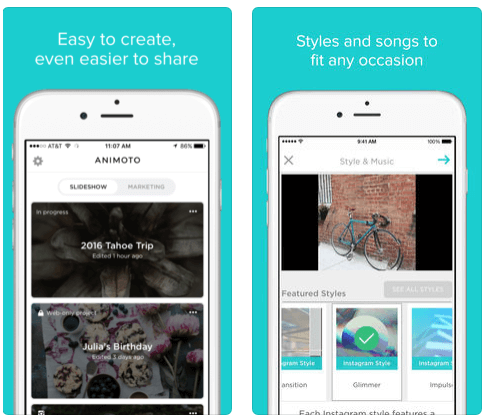
Trinn 1 Installer Animoto Video Slideshow Maker fra App Store. Det kalles Animoto Video Maker i Google Play Store.
Trinn 2 Logg inn kontoen din og gå til hjemmegrensesnittet. Det er to faner, lysbildefremvisning og markedsføring. Gå til favoritten din på og velg en riktig mal.
Trinn 3 Tillat at appen får tilgang til kamerarollen eller galleriet, og velg elementet du vil legge til lysbildefremvisningen. Du kan redigere bildene eller videoene dine, for eksempel å endre stil, skala eller beskjære.
Trinn 4 Til slutt bestemmer du deg for å laste ned Animoto lysbildefremvisning eller dele den til sosiale medier.
Du trenger kanskje: Slik lager du et lysbildefremvisning på iPhone/iPad
Vil du produsere godt laget Animoto-lysbildefremvisning? Du kan gjøre det hvis du følger tipsene nedenfor:
1. Last opp bilder som har en liggende retning, siden portrettbilder kan bli forvrengt når du gjengir.
2. Animoto bestemmer varigheten av hvert element i lysbildefremvisningen basert på malen. Hvis du virkelig vil fremheve et bilde, velger du det i redigeringsvinduet og endrer det med spotlight-knappen.
3. Når du legger til tekst i lysbildefremvisningen, må du sørge for at bildene på hver side av tekstkanten; Ellers vil ordene dine forsvinne i bakgrunnen.
4. En fordel med Animoto-lysbildefremvisning er å la deg legge til musikk på videoene dine. Hemmeligheten er at ditt valg av musikk bestemmer overgangshastigheten. Med et annet ord vil en lyrisk musikk bremse overganger mens rock vil akselerere den.
5. Du kan legge til 15-20 bilder for en 30 sekunders lysbildefremvisning. Andre bilder blir kastet.
6. Animoto tilbyr gratis prøveversjoner med begrensninger. Hvis du vil låse opp all musikk og maler, må du betale for pro-konto.
Hvis du leter etter et gratis alternativ til Animoto lysbildefremvisning, Aiseesoft Gratis Slideshow Maker er et godt alternativ, fordi det gir flere fordeler.
Hvordan bruke det gratis alternativet til Animoto
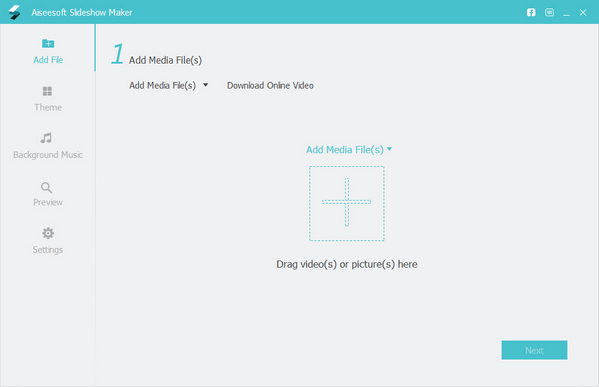
Trinn 1 Få den beste gratis lysbildefremviseren
Last ned og installer Slideshow Maker på datamaskinen din og start den. Klikk på knappen Legg til mediefiler i hovedgrensesnittet, og last inn bildene og videoene du vil legge til lysbildefremvisningen. Trykk på Neste-knappen for å gå videre.
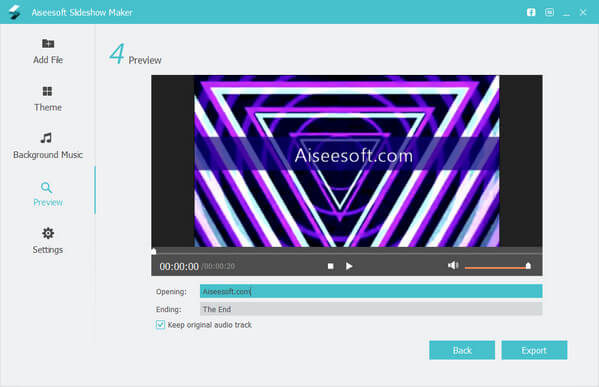
Trinn 2 Velg ditt favorittema
Bla deretter gjennom og velg favoritt temaet ditt fra databasen, og bruk deretter en sang på lysbildefremvisningen ved å trykke Legg Musikk til importer sanger til lysbildefremvisning. Klikk på knappen Forhåndsvisning for å åpne forhåndsvisningsvinduet.
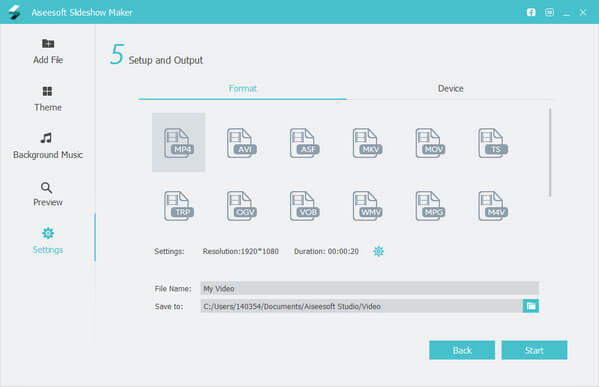
Trinn 3 Forhåndsvis og eksporter lysbildefremvisningen
Trykk på Spill-ikonet i forhåndsvisningsvinduet for å vise lysbildefremvisningen. Hvis du er fornøyd, klikker du på Eksporter-knappen. Velg utdataformat, og slipp deretter et navn og destinasjonsmappen. Når du trykker på Start-knappen, vil Maker begynne å gjengi lysbildefremvisningen umiddelbart.
Det kan være lurt å vite mer om et annet Animoto-lysbildefremvisning - Drupal Views lysbildefremvisning.
Her er videoen om å lage lysbildefremvisning for deg. Klikk på den for å sjekke.


Lysbildefremvisning er en flott måte å lage en presentasjon med en serie bilder og sider med informasjon på. Mange bruker det for å vise ideer, forskningsresultater, faglige forelesninger og mer. Basert på vår deling kan du kanskje forstå hvordan du lager Animoto-lysbildefremvisning på datamaskiner og mobilenheter.